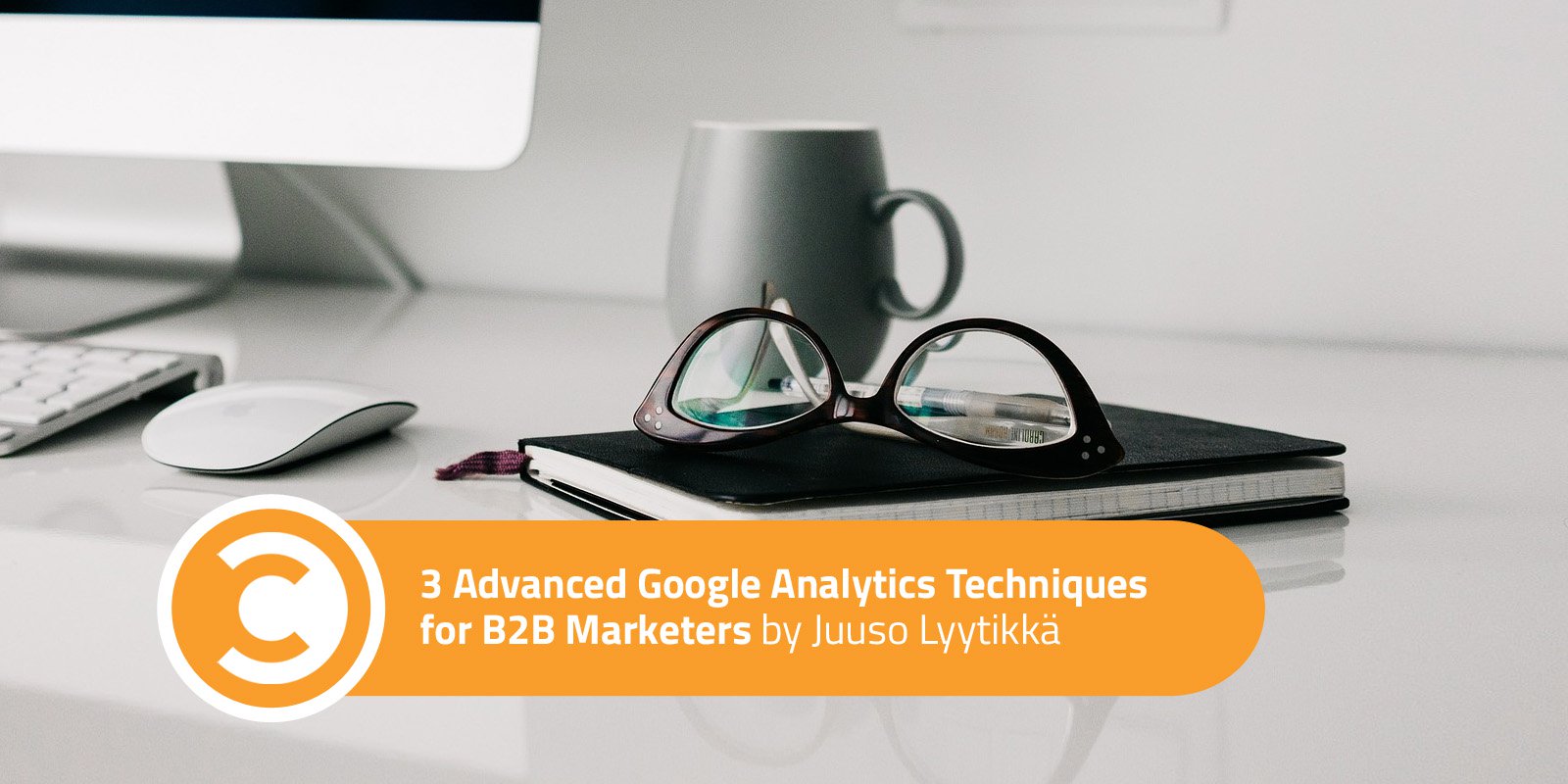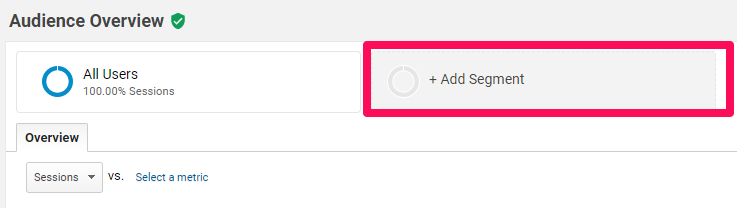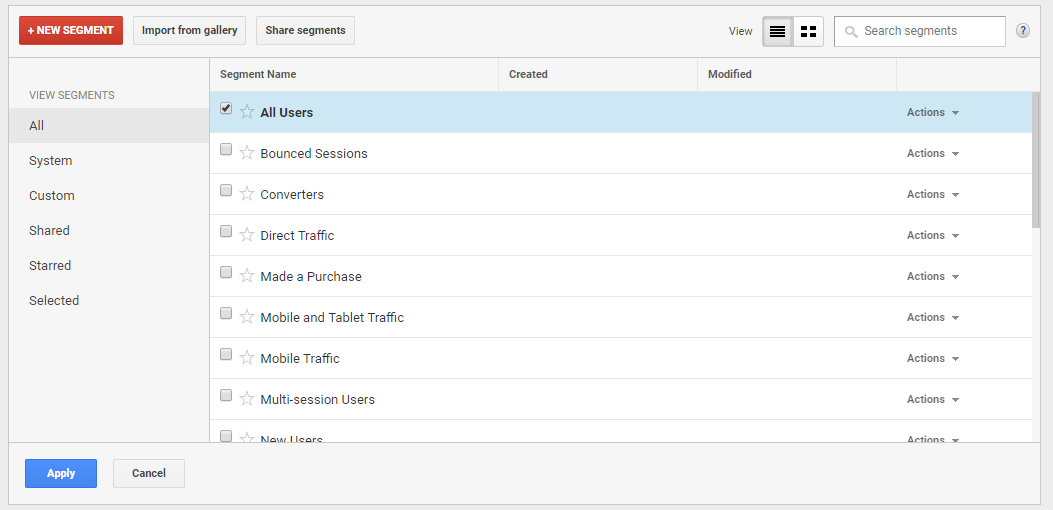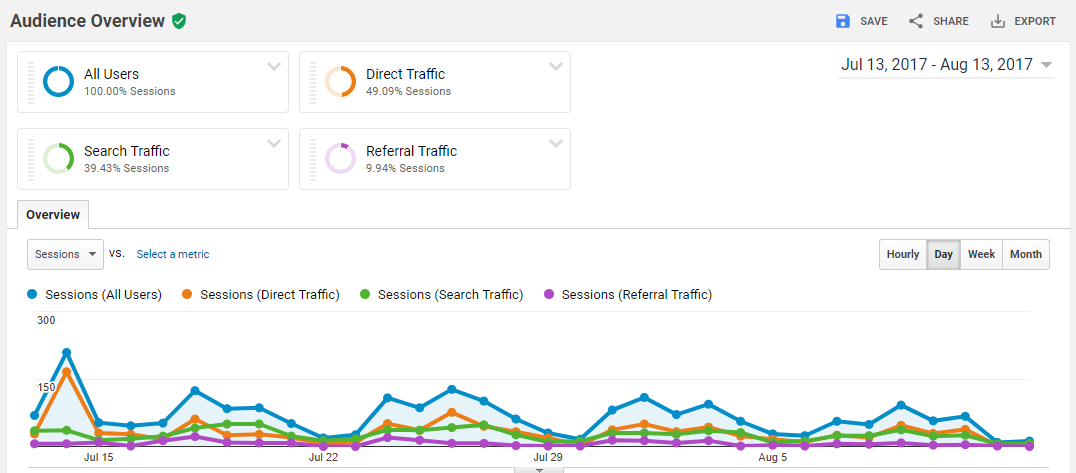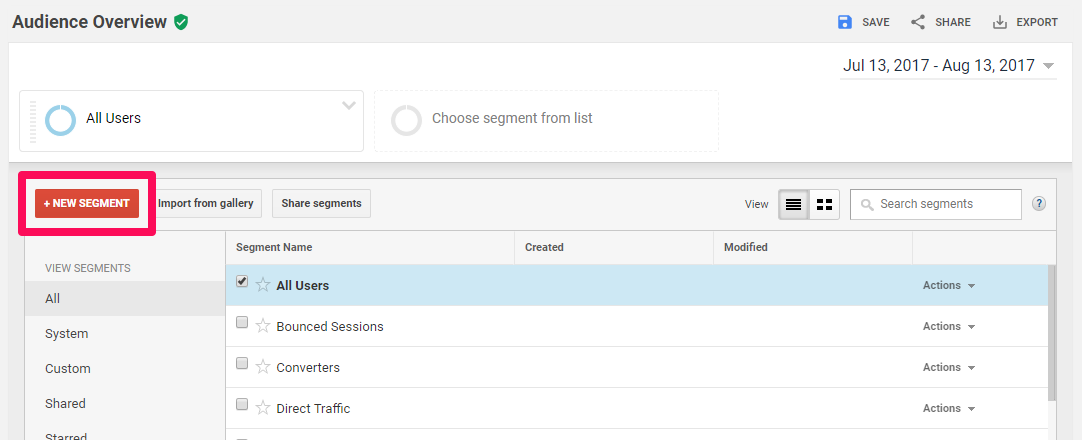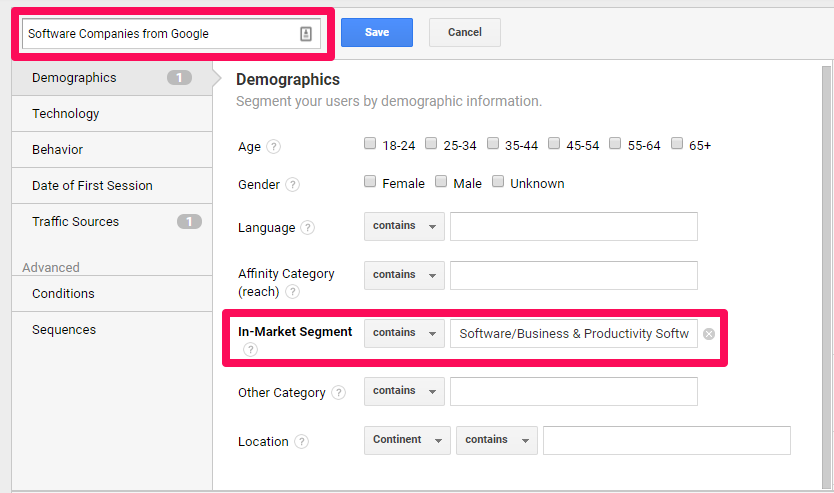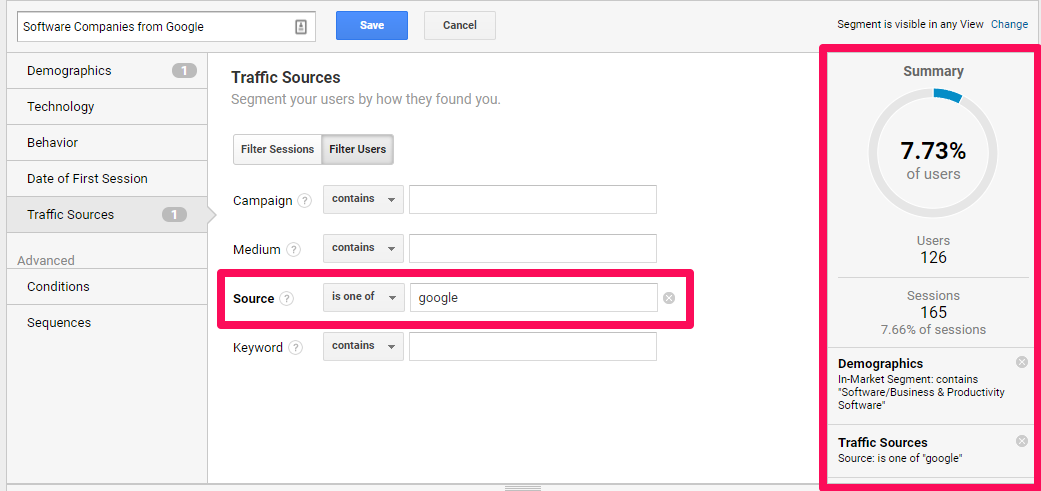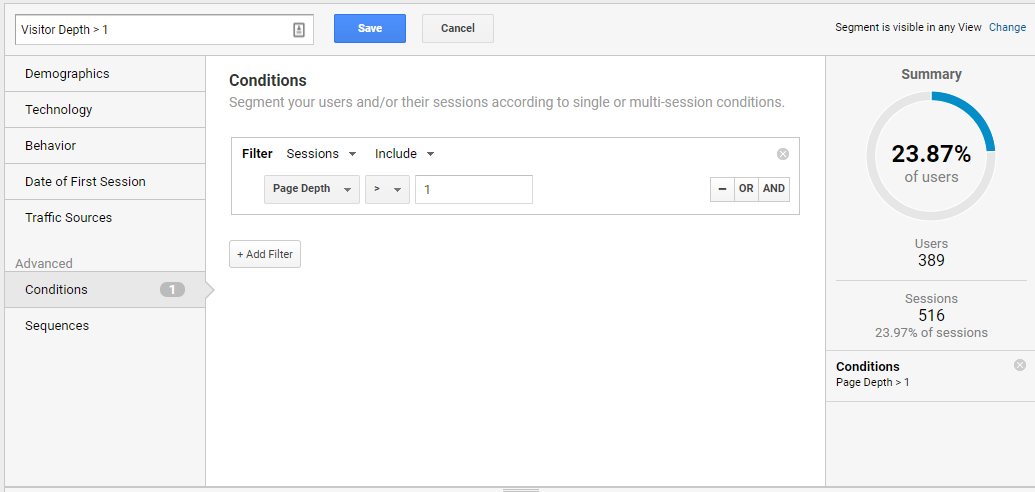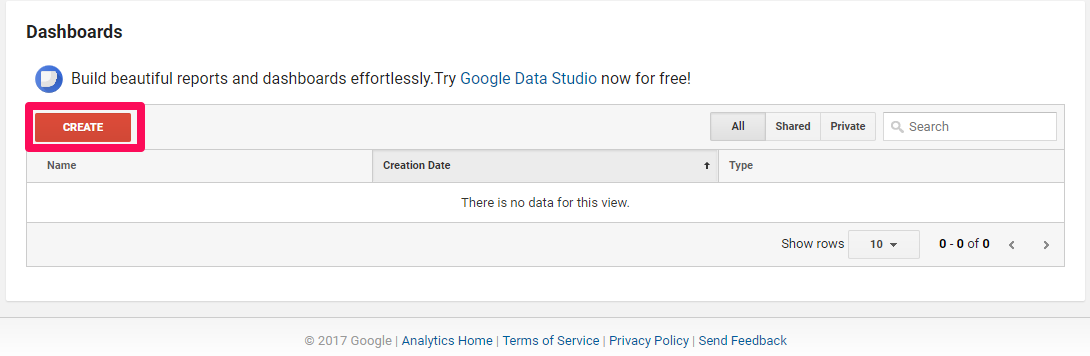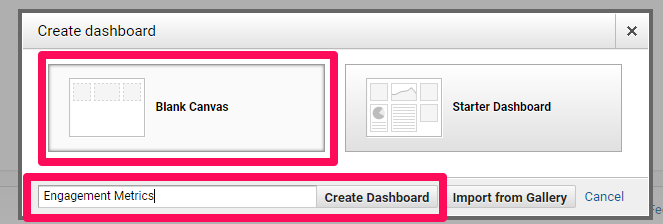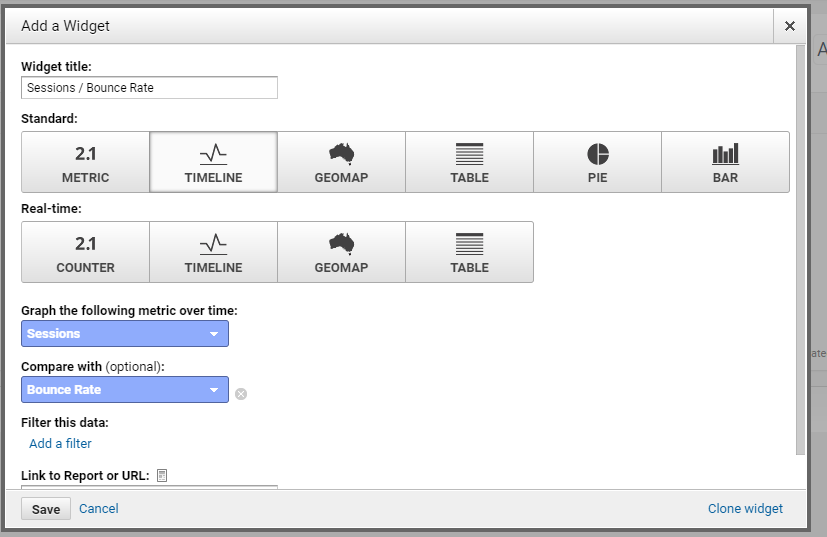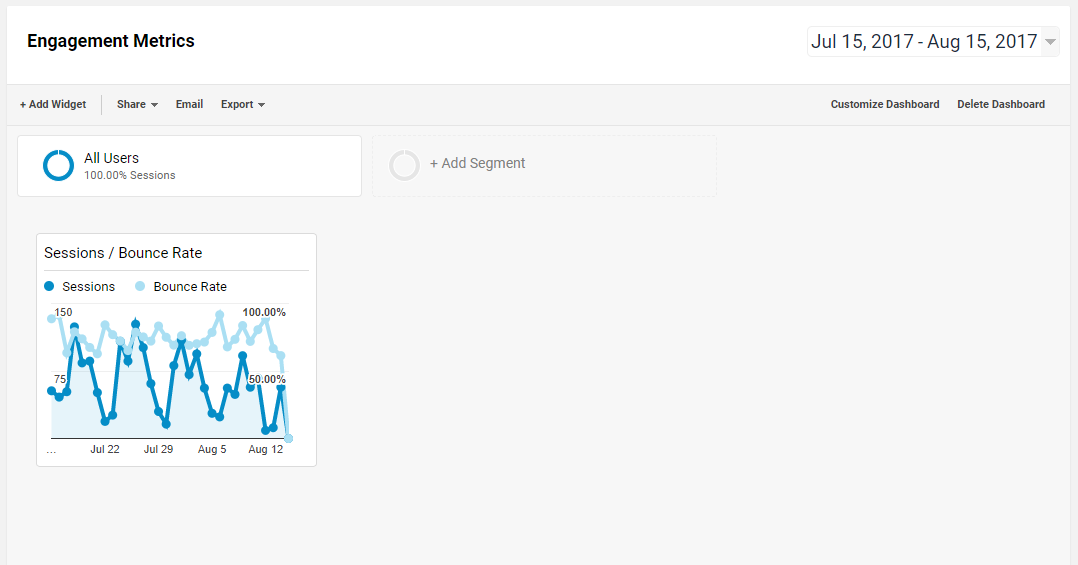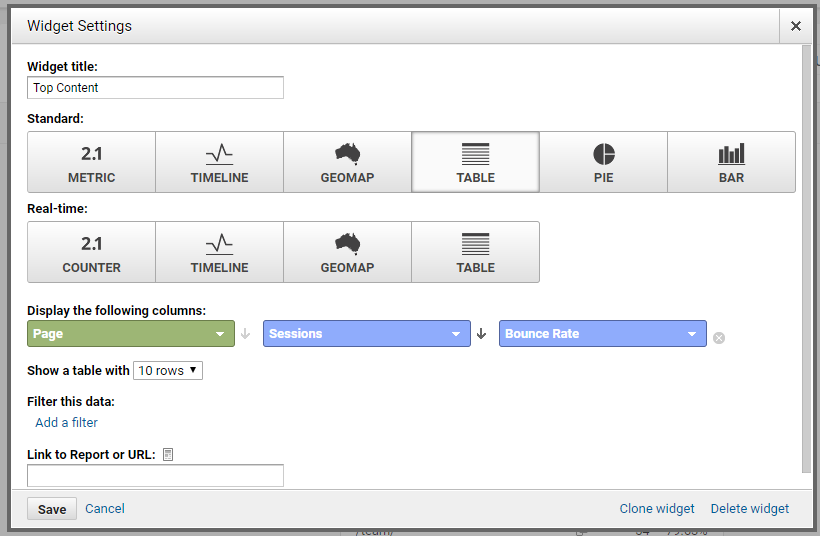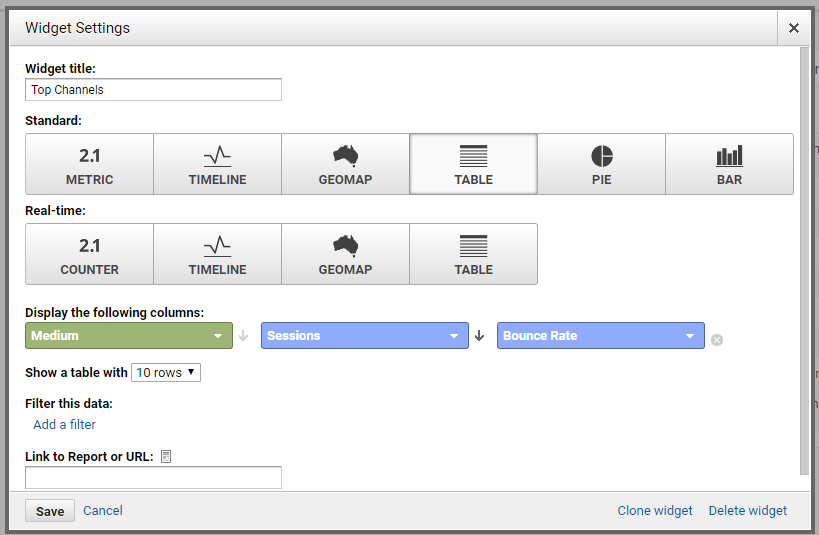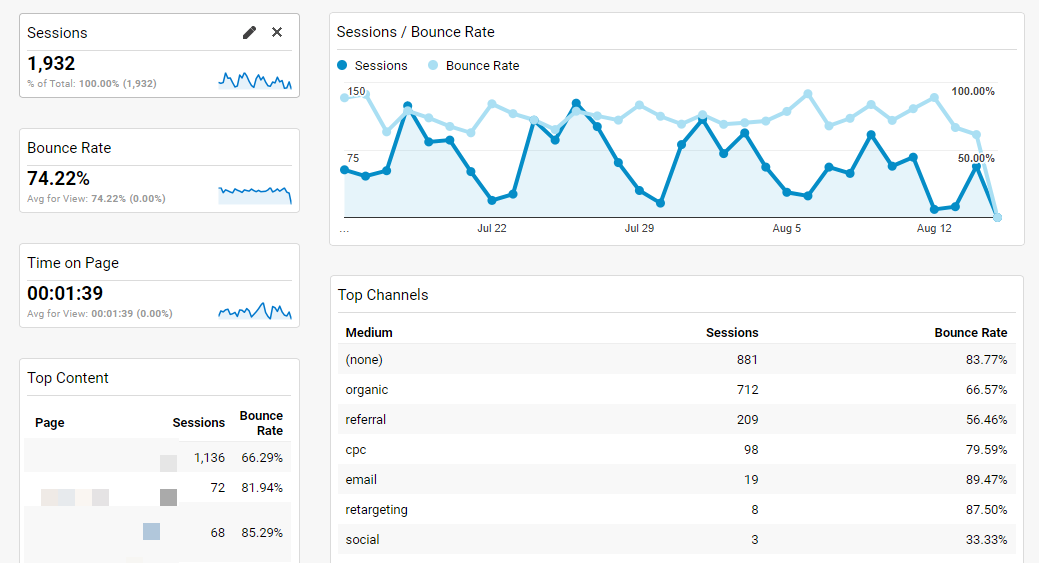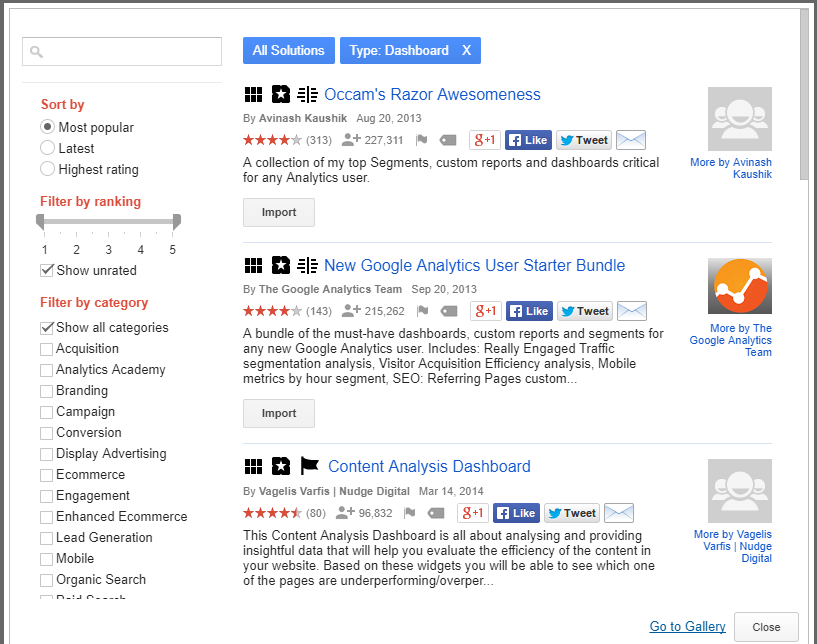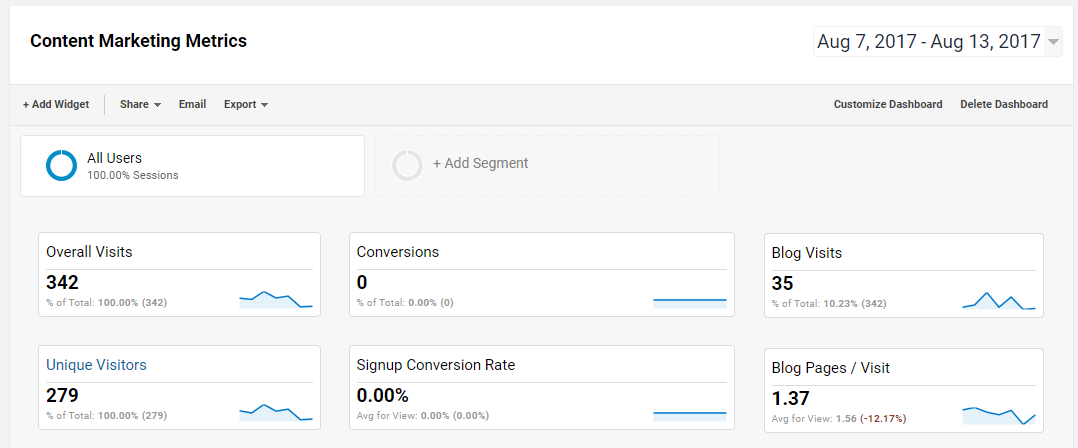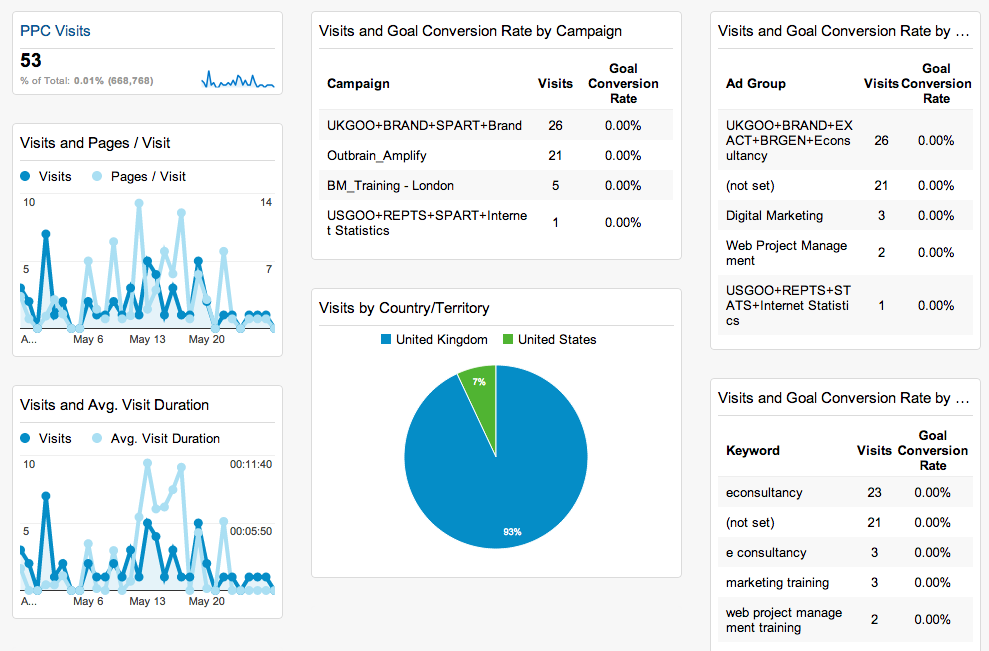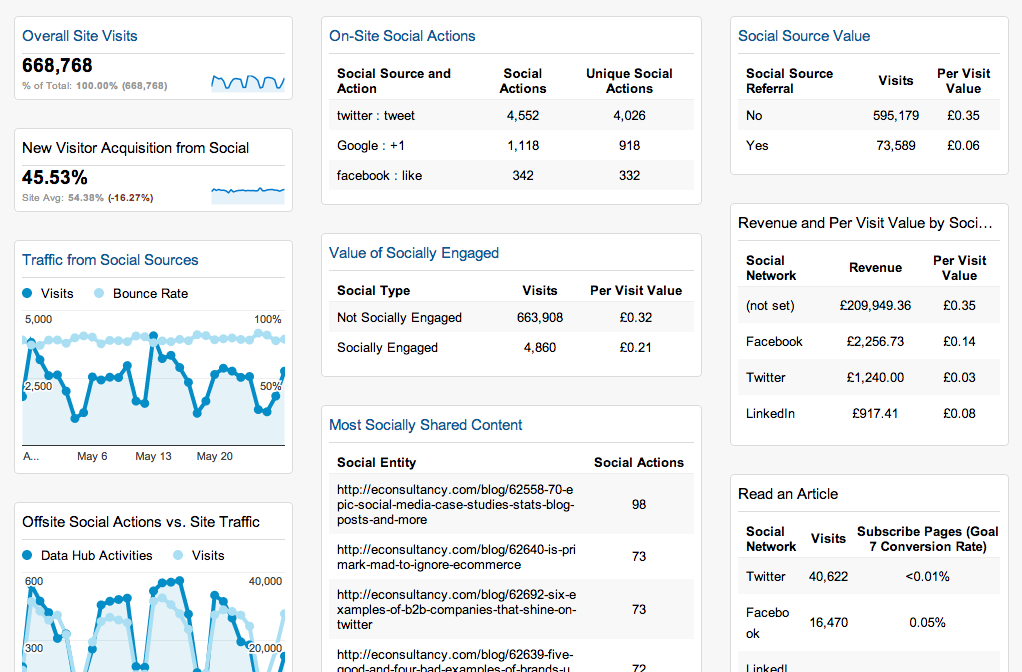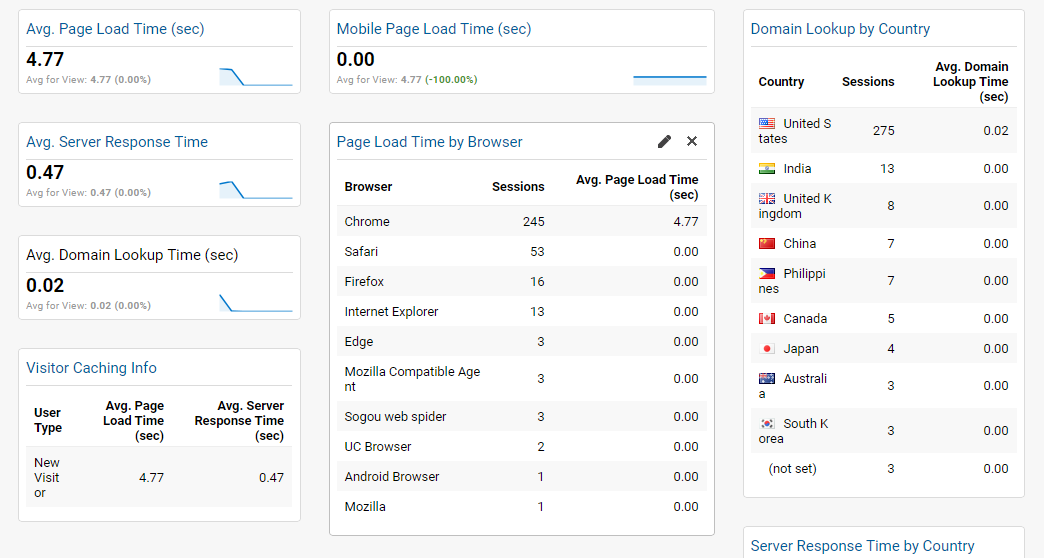마케터가 알아야 할 구글 애널리틱스 고급 기능 3가지
(참조 자료: 3 Advanced Google Analytics Techniques for B2B Marketers)
어려운 문제에 봉착할 때 마케터들은 종종 구글 애널리틱스를 통해서 그 인사이트를 찾기도 합니다. 오직 데이터로만 답변되는 활동이나 이와 같은 질문들을 측정하는 업계 표준툴은 단연 구글 애널리틱스입니다. 문제는 많은 마케터들이 오직 전체 인사이트 중 아주 일부만의 인사이트만을 맹신하고 있다는 점입니다.
실제로 포브스 조사 결과에 따르면 마케팅 담당자 중 22%만이 자신들이 놀라운 결과를 낳는 데이터 기반의 마케팅 이니셔티브를 진행하고 있다고 믿고 있습니다. 나머지 78%는 겨우 빙산의 일각에 해당하는 데이터만 긁어모으고 있을 것입니다. 오늘은 마케터들에게 실제로 실용적이고 세부적이며 뛰어난 고객 인사이트를 가져다주는 구글 애널리틱스의 3가지 기능을 소개하고자 합니다.
1. 고급 세그먼트(Advanced Segmentation)
구글 애널리틱스는 기본적으로 제공하는 정보가 모두 유용합니다. 그러나 좀더 깊게 파지 않는다면 전체적인 그림을 그리지는 못할 것입니다.
특히 수많은 마케터들은 기본적인 보고서를 액면 그대로 사용하는 실수를 저지릅니다. 전환 최적화와 성장을 진지하게 생각하고 있다면 각각의 보고서를 분류해야 합니다. 다행히도 구글 애널리틱스에는 플랫폼의 기능을 최대한 활용할 수 있는 고급 세그먼트 기능이 있습니다. 이를 통해 인구 통계, 기술, 행동, 날짜 및 트래픽 소스를 기반으로 맞춤 세그먼트 및 보고서를 쉽게 만들 수 있습니다.
왜 세그먼트 기능을 사용해야 할까요? 그 이유는 아래와 같습니다.
- 이 기능은 기준 별로 사용자의 모든 데이터와 보고서(맞춤 포함)를 포함합니다.
- 보고서에 인구통계학적 데이터가 포함됩니다.
- 구글이나 다른 구글 애널리틱스 유저가 제작한 세그먼트를 이용할 수 있습니다.
세그먼트 시작하기
새로운 세그먼트를 추가하려면 잠재고객 개요에 아래와 같은 ‘+세그먼트’ 를 클릭합니다.
그러면 구글 애널리틱스에서 제공하는 기본적인 세그먼트 리스트가 아래와 같이 표시됩니다.
여기에는 다양한 옵션들이 있습니다. 이 게시글에서는 여러가지 소스를 비교할 수 있는 몇 가지 트래픽 세그먼트를 선택하였습니다.
적용을 클릭하면 이제 트래픽 소스별로 전체적인 성과를 확인할 수 있습니다. 각 채널의 세션, 사용자, 평균 세션 시간 및 이탈률 등의 측정항목을 한 눈에 확인할 수 있으며 이는 다양한 채널들의 성과를 보여줍니다.
이 기능에 익숙해지기 위해서 다른 여러 기본 세그먼트 옵션들을 하나씩 확인해보세요. 비즈니스의 성장을 가져올 놀라운 인사이트를 얻을 수 있을 것입니다.
이제 세그먼트 기능의 힘을 이해하였지만 아직 갈 길이 멉니다. 이제 시작이죠. 이 기능을 최대한 활용하려면 맞춤 세그먼트로 들어가야 합니다.
맞춤 세그먼트의 힘
물론 구글 애널리틱스에는 유용하게 활용할 수 있는 맞춤 세그먼트 기능들이 있습니다. 그러나 이 세그먼트의 진정한 힘은 맞춤 오디언스의 형태에서 나옵니다.
맞춤 세그먼트를 만들려면 이전 세그먼트 화면에서 다시 ‘+세그먼트’를 클릭하고 아래와 같이 ‘새 세그먼트’를 클릭합니다.
여기서는 “Software Companies from Google” 라는 세그먼트를 만들어 보려고 합니다. (아래 세그먼트 이름칸 내) 인구 통계에서 구매 계획 사용제 세그먼트 > 다음을 포함 > Software/Business & Productivity Software 를 선택합니다.
이후 트래픽 소스에서 소스 > 다음 중 하나 > Google 을 입력합니다. 이와 같이 세그먼트 기준을 완료하면 구글 애널리틱스는 몇 가지 기본 측정 항목들을 요약하여 아래와 같이 제공합니다.
더 나아가 고급에서 조건을 클릭하여 이러한 분석을 좀 더 깊게 팝니다. 예를 들면 방문하는 동안 얼마나 많은 사용자들이 둘 이상의 페이지를 보는지 알고 싶다고 가정해봅시다. 드롭 다운 메뉴에서 페이지 깊이를 선택하고 ‘>’ 다음에 숫자 ‘1’을 빈 칸에 넣습니다.
‘그리고 혹은 또는(and/or)’ 과 같은 구문 뿐만 아니라 다른 여러가지 조건을 추가하여 구글 애널리틱스가 제공하는 데이터를 깊이 팔 수 있습니다. 새로운 맞춤 필터를 적용하려면 ‘+ 새 세그먼트’ 를 클릭, 맞춤을 선택하고 새로운 맞춤 필터를 적용하세요. 이전과 같은 비교 측정 항목이 표시됩니다.
보다 고급 기능을 원한다면 구글의 데이터 스튜디오를 사용하여 보다 자세한 레포트를 만들 수 있습니다. 특히 여러 채널에서 진행되는 페이드 미디어(Paid Media)의 성과를 정리할 때 더욱 유용하게 쓰일 수 있습니다.
맞춤 세그먼트는 고급 기능이지만 표시되는 것처럼 쉽게 설정할 수 있습니다. 그것은 오직 마케터들이 데이터를 얼마나 깊고 세분하게 확인하고 싶어하는지에 따라 달려있습니다.
2. 고급 대시보드
인사이트를 확인하기 위해서는 시각화가 매우 중요합니다.
구글 애널리틱스에서 대시보드를 만드는 방법은 새로 만들거나 혹은 남들이 만들어 놓은 기존의 것을 불러오는 두 가지 방법이 있습니다. 두 가지 모두 가치가 있으나 일단 여기서는 처음부터 직접 만들어보도록 하겠습니다.
맞춤 대시보드 만들기
다양한 사용자 반응 데이터에 대한 통계를 한 곳에서 트래킹하고 싶다고 가정해봅시다. 이 예제에서는 3개의 다른 위젯을 만들어 볼 것입니다.
1. 세션과 이탈률 비교
2. 가장 많이 방문한 페이지
3. 인기 트래픽 소스의 참여도 수치(Engagement metrics)
맞춤 설정에서 대시보드에 들어가 ‘만들기’를 클릭하세요.
여기에서 ‘빈 캠버스’를 선택하고 대시보드에 관련 대시보드 제목을 지어주세요. 일단 여기서는 “Engagement Metrics”라고 명명해보겠습니다.
그런 다음에는 ‘위젯 추가’ 상자가 나타납니다. 첫 번째 위젯은 세션을 이탈률과 비교합니다. 선택할 수 있는 옵션은 아래와 같습니다.
1. 위젯 제목: ‘Sessions / Bounce Rate’
2. 표준 세션에서 ‘타임라인’ 선택 (데이터를 시각화하는 방법을 선택합니다)
3. 시간이 지남에 따라 다음 통계를 그래프로 표시합니다: “Sessions(세션)”
4. 비교 대상: Bounce Rate(이탈률)
이제 대시보드가 아래와 같이 보일 것입니다.
이제 테이블을 이용하여 가장 많이 방문한 페이지 리스트를 작성해보도록 하겠습니다.
이렇게 하면 인기 트래픽 소스를 확인할 수 있습니다.
보다 좋은 측정을 위해 Engagement 대시보드에 대한 더욱 자세한 정보를 얻을 수 있는 독립 실행형 측정항목을 추가하겠습니다. 세션, 이탈률, 평균 시간을 페이지에 추가하려 합니다.
마지막으로 대시보드 맞춤 설정 버튼을 사용하여 대시보드의 레이아웃을 원하는 대로 설정할 수 있습니다. 위젯을 자유자재로 드래그하여 원하는 대로 화면을 구성할 수 있습니다. 아래는 최종적으로 만든 대시보드의 예시입니다.
위에서는 ‘30%/70%’ 레이아웃을 사용하여 그래프에 데이터를 표시할 수 있는 공간을 확보하였습니다. 시각화가 더욱 명확해지고 스냅샷 데이터가 좌측에 유지됩니다.
대시보드를 사용하는 방법에는 여러가지가 있습니다. 특정 인구 통계 나 트래픽 소스 분석하는 것들이 그 예입니다.
이러한 인기가 많은 대시보드는 이미 다른 사람이 만들어 놓았을 확률이 높습니다.
대시보드 예시
구글에는 수많은 대시보드에 엑세스하고 이를 활용할 수 있는 갤러리가 있습니다. 새로운 대시보드 만들기를 클릭하고 갤러리에서 가져오기를 클릭하면 됩니다. 그러면 아래와 같은 화면이 나타납니다.
찾고자 하는 대시보드를 검색하거나 좌측 필터를 사용하여 카테고리 혹은 순위별로 만들어져 있는 대시보드들을 확인할 수 있습니다. 예를 들면 ‘소셜미디어 트래픽’을 검색하면 가장 인기 많은 대시보드 순으로 표시됩니다.
여기서는 즉시 사용할 수 있는 5 가지 대시보드 예시를 소개하고자 합니다.
콘텐츠 마케팅 대시보드
여러분의 콘텐츠 마케팅 노력의 성과에 대한 완벽한 개요를 확인하시기 바랍니다. 일부 위젯의 경우에는 분류 체계를 정확히 반영하기 위해 “Page path level 1” 필터를 수정해야 할 수도 있습니다.
PPC 대시보드
만약 구글 애드워즈에 수많은 마케팅 예산을 쓰고 있다면 아래 대시보드를 통해 유료 트래픽에 대한 성과 분석을 좀 더 높은 수준으로 파악할 수 있습니다.
모바일 대시보드
사이트의 성능을 측정할 때 디바이스별 측정 항목도 매우 중요합니다. 이 대시보드는 모바일 사용자의 데이터를 세분화하여 보여주며, 모바일 최적화에 대한 인사이트를 얻는데 유용합니다.
소셜미디어 대시보드
소셜 트래픽이 사이트와 콘텐츠 전반에서 얼마나 잘 효과적으로 기여하고 있는지, 그리고 이러한 사용자들이 실제로 비즈니스에 가치가 있는지 확인하세요.
사이트 성능 대시보드
사이트의 속도가 SEO의 주요한 평가 기준임을 이제 너무나 명확한 사실입니다. 사이트 속도는 사용자 경험을 형성하기도 합니다. 아래 대시보드로 현재 사이트를 진단할 수 있습니다.
대시보드는 이러한 중요한 측정 항목을 모니터링하는데 크게 도움이 됩니다. 그러나 이를 위해서 먼저 구글 애널리틱스 내에서 정의된 이러한 목표가 있어야 합니다. 분석 데이터를 최대한 활용할 수 있도록 몇 가지 고급 목표 트래킹 기능들을 살펴보도록 하겠습니다.
3. 고급 목표 트래킹(Advanced Goal Tracking)
대부분의 마케팅 담당자는 과하게 많은 지표를 측정하는 것보다 실제 전환을 측정하는 것의 중요성을 잘 알고 있을 것입니다. 이를 위해 구글 애널릭티스 내에서 목표 설정이 중요합니다. 방문자가 없으면 방문자들이 사이트와 어떻게 인터렉션하는지 알 수 없을 것입니다. 그러나 가장 중요한 전환의 기여도는 더더욱 불가능하겠지요.
목표 설정은 필수이지만 제한적일 수 있습니다. 일련의 단계에 특정 “ending” URL를 사용하여 작동하게 됩니다. 예를 들면 누군가가 리드 제네레이션을 위한 백서 다운로드 양식을 작성하고 옵트인하면 감사 페이지로 연결됩니다. 따라서 여러분의 목표는 “http://www.yourdomain.com/thank-you.”처럼 될 것입니다.
그러나 몇 가지 단계가 포함된 리드 등록 페이지가 있을 때 여러분은 무엇을 하시나요?
멀티 목표 트래킹(Multiple Goal Tracking)
목표 트래킹은 제한적이고 상당히 직선적입니다. 목표를 완료하기 위해 여러 경로가 있는 목표를 트래킹하려면 여러 목표 트래킹을 사용하십시오.
여러 이메일 리스트가 있다고 가정해 보겠습니다. 사용자가 옵트인 할 수 있는 방법에는 여러가지가 있으며 각각 자신의 목표가 있습니다.(혹은 감사 페이지) 그래서 여러 목표를 설정하는 것이 해결책이 될 수 있습니다. 그러나 이를 하나의 ‘가입’이라는 목표에 결합하면 데이터를 쉽게 세그먼트하고 측정할 수 있다는 것이 가장 좋은 방법입니다.
이렇게 하려면 일반적으로 구글 애널리틱스에서 목표를 만들어야 하는데요,(관리자 페이지로 넘어가서 목표를 클릭) 목표 세부 정보 페이지에 들어가면 아래와 같이 드롭 다운 메뉴를 ‘같음’에서 ‘정규식’으로 변경합니다. 오른쪽 텍스트 박스는 여러 목표 목적지를 입력하는 곳입니다.
목적지를 여러 개 입력하고 싶다면 다음과 같이 입력하면 됩니다: / (URL1 | URL2) $
위의 구문이 실제로 작동하는 예시는 다음과 같습니다.
/ (success|subscribed.html) $
‘OR’ 구문으로 사용되는 파이프(‘|’)를 입력하여 각 URL를 구분하면 됩니다. 즉, 두 URL 중 하나와 일치하는 경우 목표가 계산되는 방식입니다. 달러 문자인 $는 이러한 표현의 끝을 의미합니다.
이벤트 트래킹(페이지 인터렉션)
목표 트래킹은 사용자가 도달한 유입 경로 단계를 측정할 때 매우 중요합니다. 그러나 이들은 제한적입니다.
예를 들면 여러 페이지에서 인터렉션이 있다고 가정해봅시다. 완료되면 사용자는 현재 페이지에서 벗어나지 않습니다. 따라서 이러한 인터렉션을 트래킹하는 또다른 방법이 필요합니다.
이벤트 트래킹 기능이 작둉되는 곳은 어디일까요?
이벤트는 본질적으로 ‘클릭’을 의미합니다. 사용자가 귀하의 웹사이트에서 무언가를 클릭할 때마다 이벤트로 간주됩니다. 여기에는 파일 다운로드, 링크 클릭, 다양한 CTA(이메일 구독 포함) 등이 포함될 수 있습니다.
예를 들어 블로그 게시물 중 하나에 콘텐츠 업그레이드가 있다고 가정해봅시다. 링크를 클릭하면 이메일 주소를 입력할 수 있는 팝업 상자가 나타나게 됩니다. 여기서 입력 후에 제출 버튼을 클릭하면 상자가 사라져 웹사이트 경험을 자연스럽게 계속 이어갈 수 있게 됩니다.
여기서 우리는 두 가지 이벤트를 보게 됩니다.
1. 콘텐츠 내에서 콘텐츠 업그레이드 링크 클릭
2. 팝업 상자에서 제출 버튼 클릭
이러한 페이지 상의 전환을 측정하려면 이벤트를 사용해야 합니다. 이는 다음과 같은 코드를 사용하여 트리거할 수 있습니다.
_trackEvent(category, action, opt_label, opt_value, opt_noninteraction)
코드의 각 부분의 의미를 설명하자면,
- Category: 트리거되는 이벤트를 설명합니다. 이 필드는 필수 항목이며 쉽게 트래킹할 수 있도록 의미있는 이름을 지어야 합니다.
- Action: 이것은 ‘클릭’ 혹은 ‘옵트인’과 같은 이벤트 유형을 설명합니다.
- Opt_label: 이것은 추가할 수 있는 또 다른 표입니다. 예를 들어 카테고리가 ‘구독’인 경우, opt_label는 콘텐츠 업그레이드입니다.
- Opt_value: 이벤트에 금전적 가치를 부여할 수 있습니다. 이 작업을 수행할 때는 기호를 제외하고 오직 숫자만 사용해야 합니다.
- Opt_noninteraction: 이탈률에 영향을 미치기를 원하십니까? 그렇다면 “True”를 선택하고 그렇지 않으면 “False”로 설정해놓으세요.
코드를 만든 후에는 하이퍼 링크 혹은 제출하기 버튼에 코드를 적용해야 합니다. 하이퍼 링크의 코드 내에서 onClick 같은 속성을 사용하여 이 작업을 수행합니다. 이러한 가설적인 코드를 적용하면 콘텐츠 업그레이드 링크가 다음과 같이 보이게 됩니다.
<a href=”#contentupgrade” onClick=”_gaq.push([‘_trackEvent’, ‘Click’, ‘light box’, ‘Content Upgrade’, 5, false]);”>보다 자세한 워크시트를 다운받고 싶다면 여기를 클릭하세요.</a>
직접 구성하고 싶지 않다면 SEO Weather 에서 만든 이벤트 트래킹 코드 생성기를 사용할 수도 있습니다.
올바른 측정 항목을 사용하면 분석을 통해 마케팅에 필요한 인사이트를 확보할 수 있습니다. 물론 마케터가 해야 할 일은 이외에도 너무나 많습니다. 강력한 구글 애널리틱스의 기능을 좀 더 깊숙이 사용하여 보다 자세하고 인사이트 있는 고객 데이터를 얻기를 바랍니다.
*마케팅 자료 및 기타 상담 문의: parkmg85@hanmail.net
*취업 준비생 및 사회 초년생을 위한 소규모 그룹의 원데이 마케팅 코칭 수업을 진행하고 있습니다. 수강 신청 및 자세한 사항은 여기를 클릭하고 확인해주세요.